파워포인트 편집 용지를 세로로 바꾸는 방법. ppt 워터마크 넣기. ppt 세로.
파워포인트의 활용도는 예전에 비해 많이 떨어지기는 했지만, 아직도 파워포인트는 업무적으로나 교육적으로 널리 사용되고 있습니다.
파워포인트를 이용해서 문서를 만들다 보면 가끔 세로 방향으로 문서를 만들어줘야 할 때가 있는데요.
오늘은 파워포인트에서 편집용지를 세로로 바꿔주는 방법과 파워포인트에 워터마크를 삽입하는 방법에 대해 알아보도록 하겠습니다.
| ✔️ ppt, 파워포인트 글꼴 변경하는 방법. 글씨 안 깨지게 저장.(글꼴 포함 저장) ✔️ 무료 영어 강의 (영어회화, plc제어, 자바, 선반, 라우팅, 엑셀, 오피스 등등), STEP. 온라인 평생교육원. |
파워포인트 편집 용지 세로로 바꾸기.
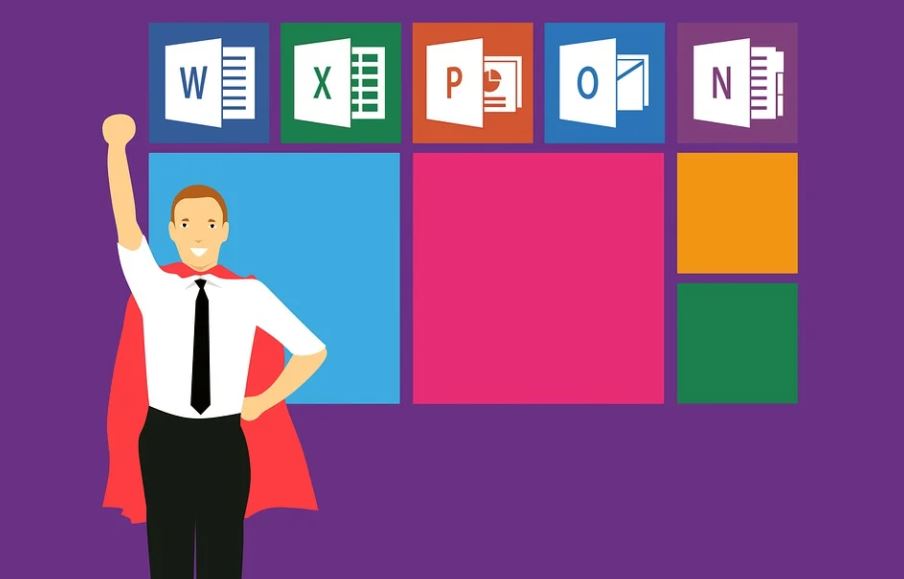
파워포인트의 기본 편집용지 설정은 가로방향입니다.
가끔 세로 방향으로 파워포인트 문서를 세로로 만들어야 할 때가 있는데요.
가장 간단한 방법은 다른 사람이 설정해두고 만들어 놓은 ppt 양식에서 수정을 하면서 사용하는 것이지만 부득이하게 만들어줘야 할 때가 있습니다.
편집용지를 세로로 설정하는 방법은
1. 파워포인트 실행
2. 상단의 디자인을 선택

3. 상단우측의 슬라이드 크기를 선택
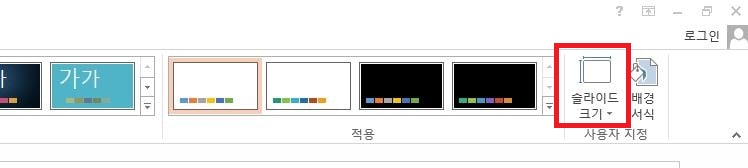
4. 사용자 지정 슬라이드 크기를 선택
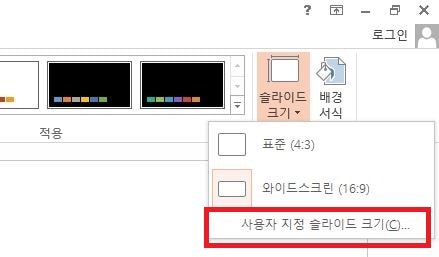
5. 세로를 선택
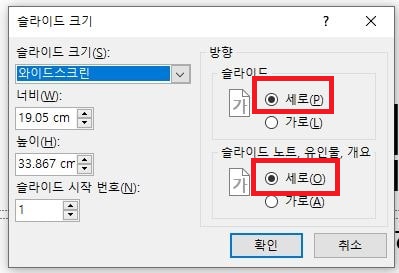
6. 최대화나 맞춤 확인을 선택
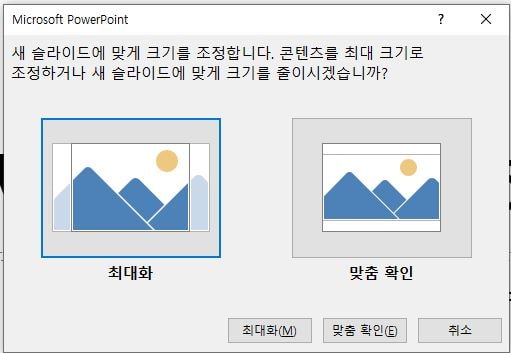
최대화 혹은 맞춤확인 중 원하는 항목을 선택
7. 완료
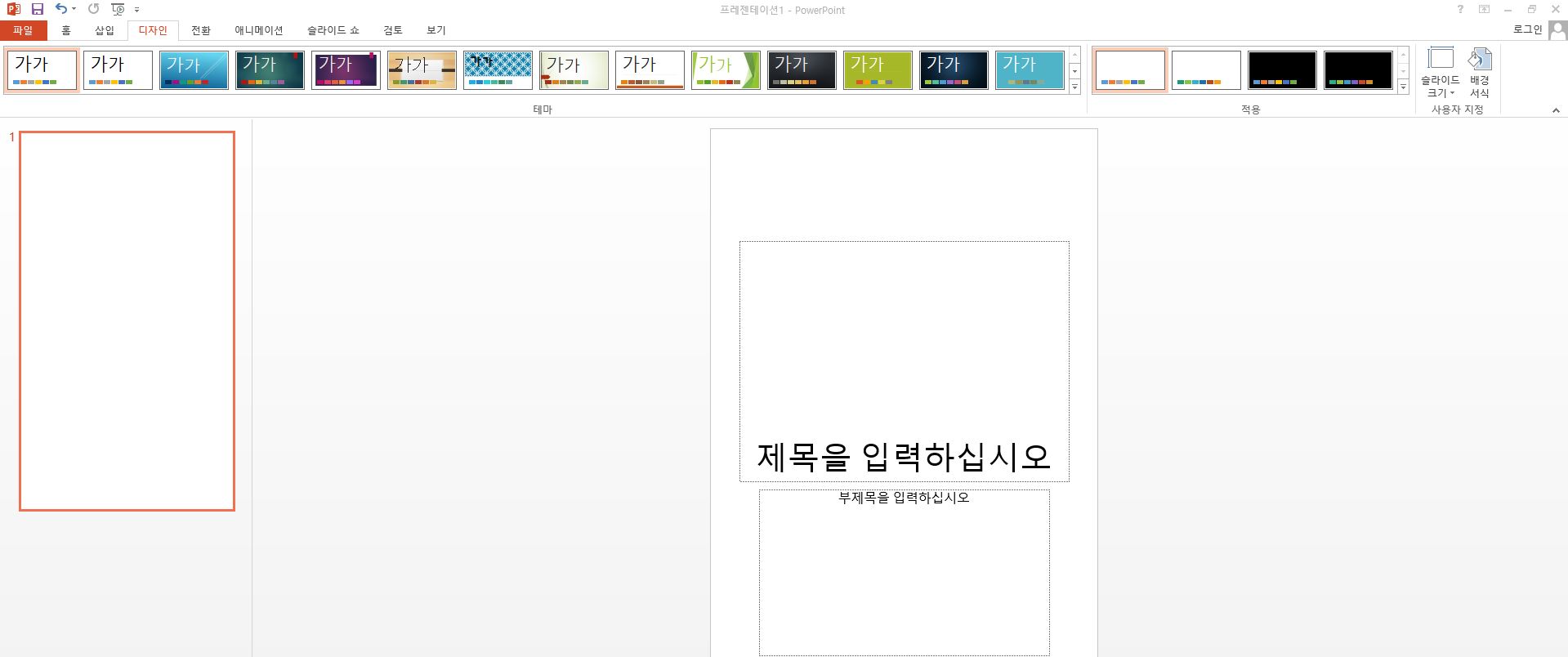
편집 용지가 위 사진처럼 세로로 바뀌었습니다. 이제 작업을 진행하시면 됩니다.
파워포인트에 워터마크 넣기.
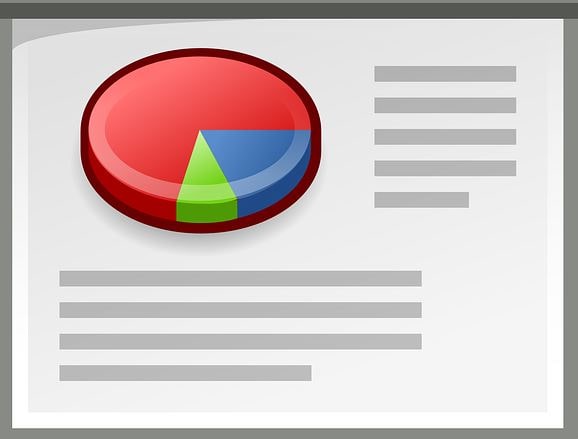
파워포인트에 워터마크를 넣는 방법은 상당히 다양합니다. 수작업으로 하나하나 넣어줄 수도 있고, 슬라이드 마스터를 이용하는 방법도 있는데요.
슬라이드 마스터를 이용하는 방법은 Microsoft 고객센터에 잘 정리된 내용이 있어 해당 내용으로 대체하도록 하겠습니다.
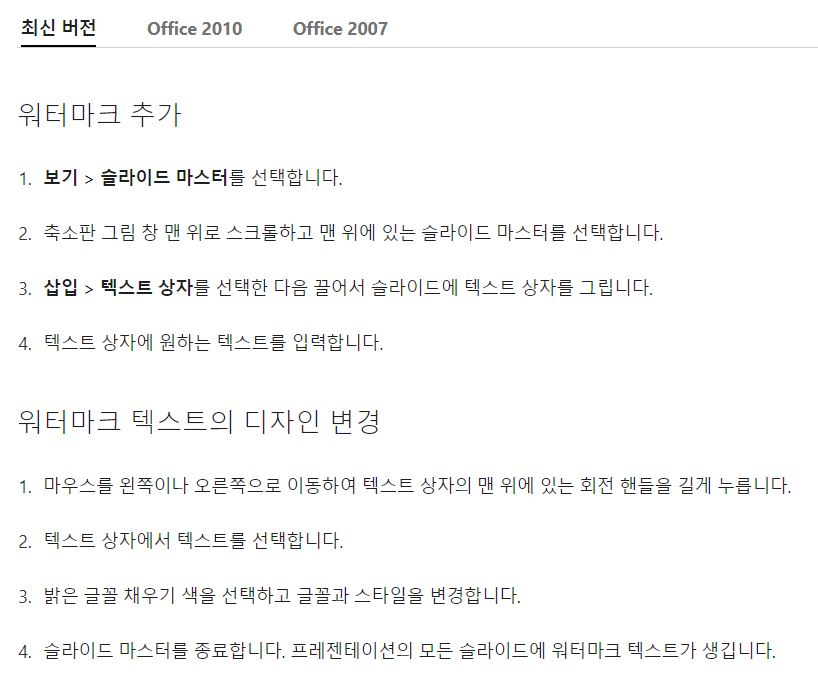
이상 파워포인트에서 편집용지를 세로로 변경하고 워터마크를 넣는 방법에 대한 포스팅이었습니다.


